| **Наименование поля** | **Описание** |
| Тип приказа | Выберите необходимый тип приказ |
| Управление | Выберите необходимое структурное подразделение |
| Краткое содержание | Укажите краткое содержание приказа в формате (о чем) |
Печатную форму приказа необходимо прикладывать на основании данного шаблона
После заполнения печатной формы приказа, сохраните документ и загрузите в карточку приказа **ИПК СОУД** (2). [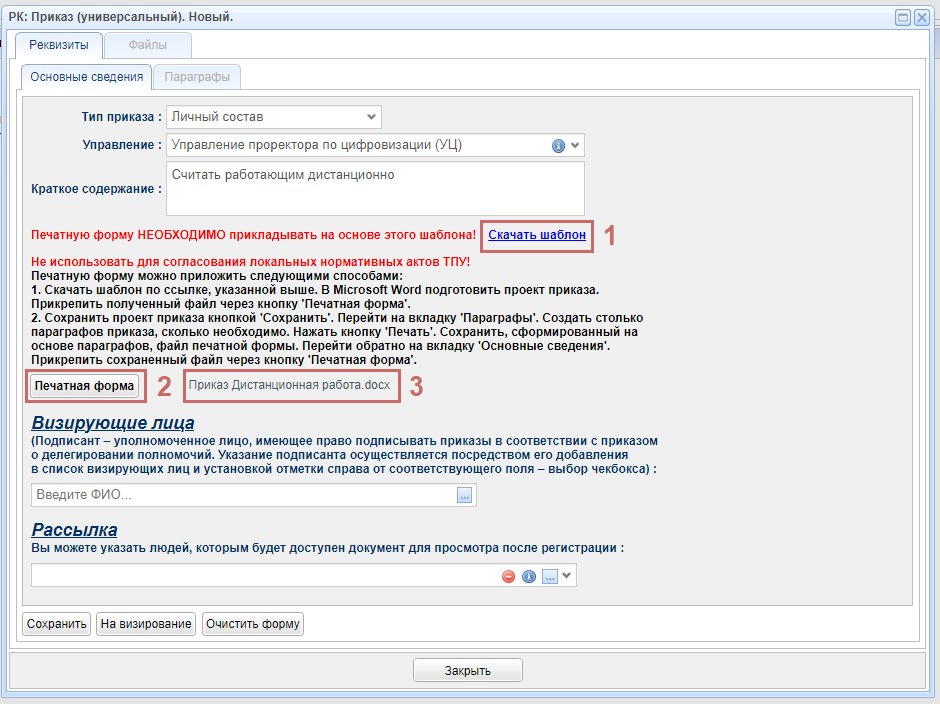](https://devdocs.tpu.ru/uploads/images/gallery/2025-02/personal-4.png) В поле **Визирующие лица** добавьте список визирующих лиц, соблюдая последовательность согласно иерархии в соответствии с требованиями к приказу, в последнюю очередь внесите **Подписанта**.Обратите внимание на то, что виза начальника отдела делопроизводства добавляется автоматически
[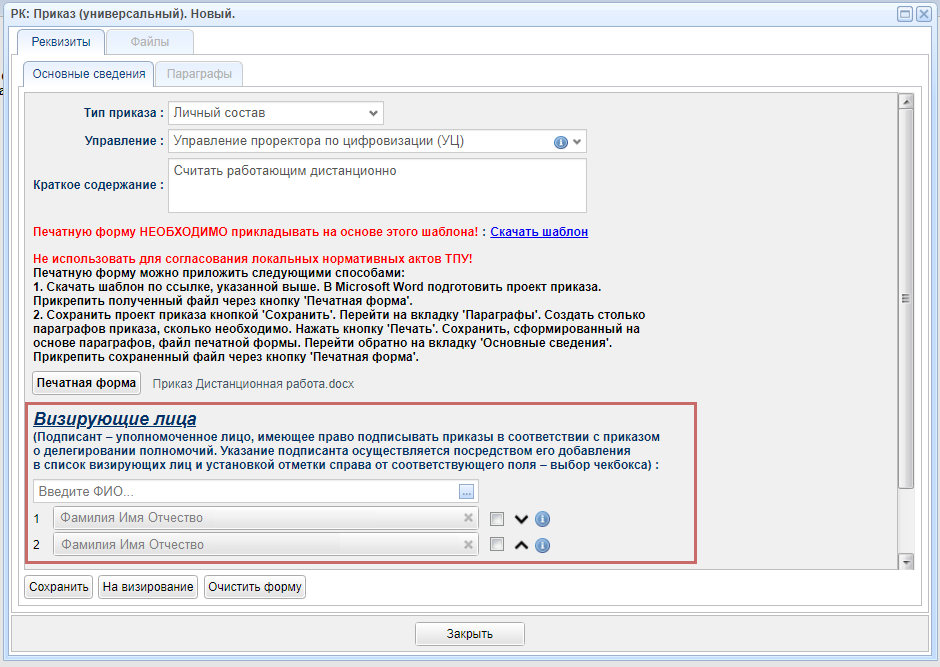](https://devdocs.tpu.ru/uploads/images/gallery/2025-02/personal-5.png) Для указания подписанта установите отметки справа от соответствующего поля - выбор чекбокса.Подписант - уполномоченное лицо, имеющее право подписывать приказы в соответствии с приказом о делегировании полномочий
После того, как все необходимые поля заполнены сохраните проект приказа, нажав кнопку **Сохранить**. [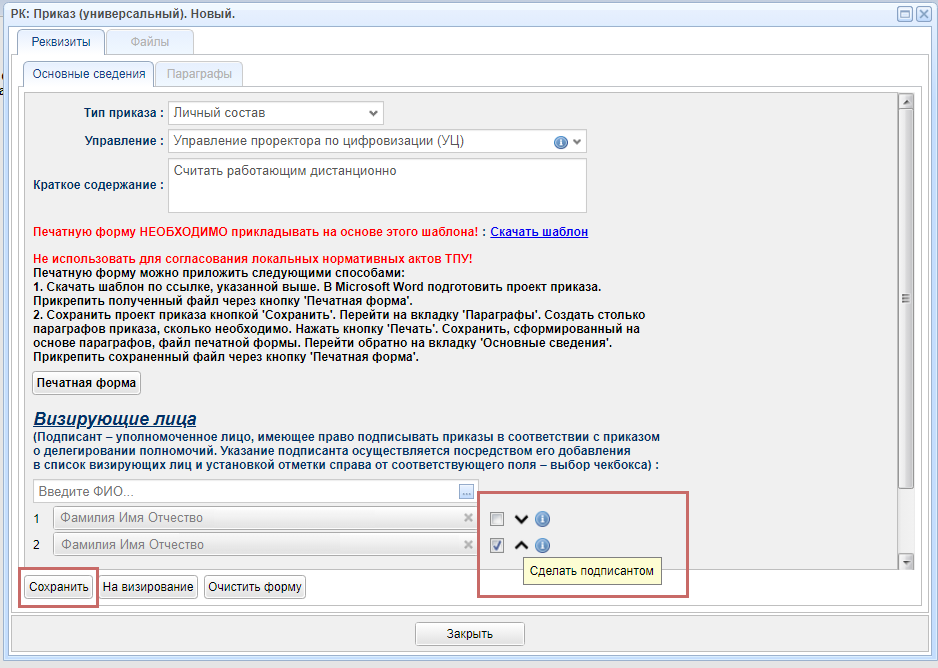](https://devdocs.tpu.ru/uploads/images/gallery/2025-02/personal-6.png) После того, как все необходимые поля заполнены, а документ сохранен, вкладка **Параграфы** становится активной. [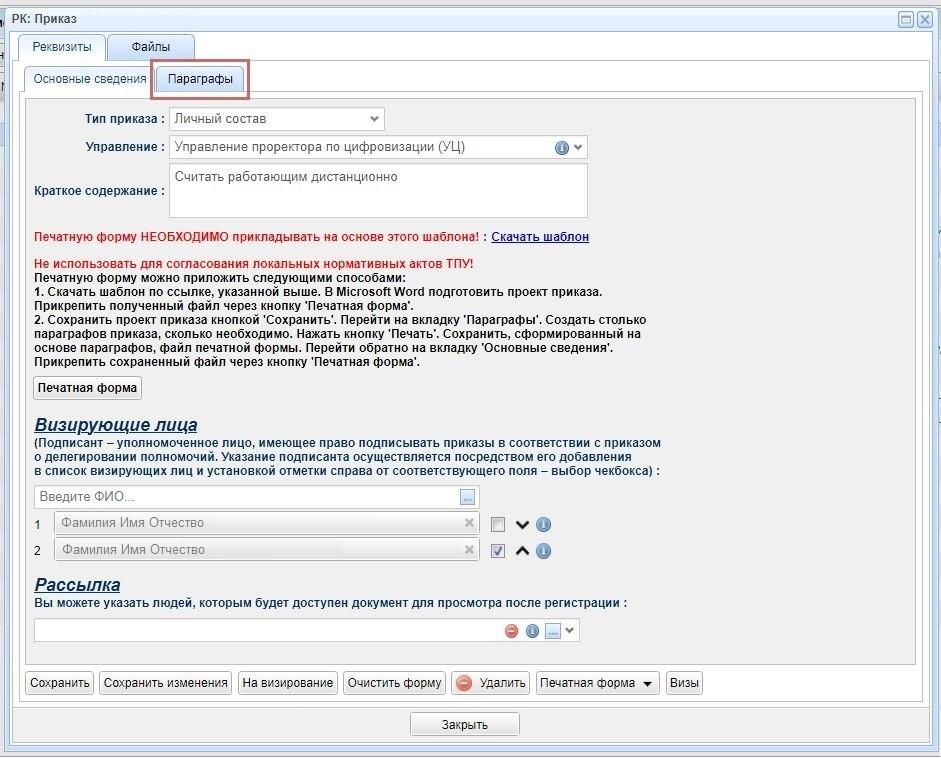](https://devdocs.tpu.ru/uploads/images/gallery/2025-02/personal-7.JPG) Каждый параграф заполняется отдельно. С инструкцией по заполнению вкладки **Параграфы** Вы можете ознакомиться перейдя по [ссылке](https://devdocs.tpu.ru/books/soud/page/zapolnenie-vkladki-paragrafy). [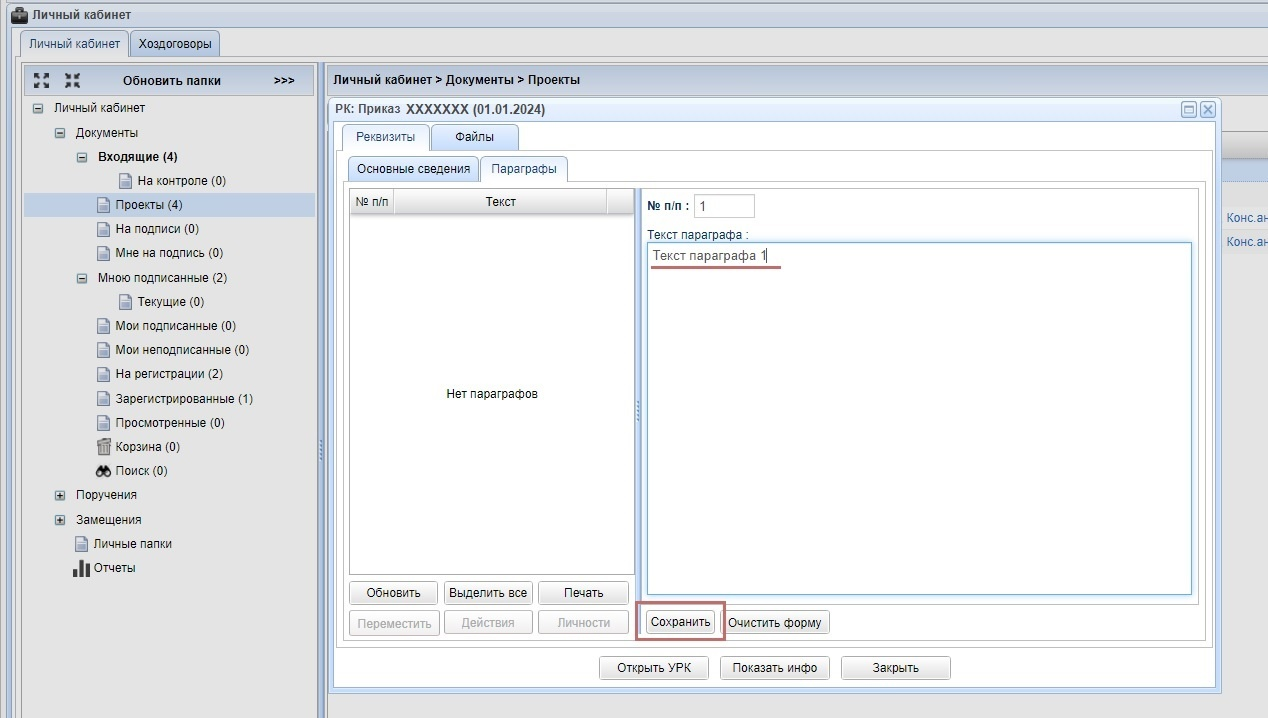](https://devdocs.tpu.ru/uploads/images/gallery/2025-02/rJ3image.png) Перейдите на вкладку **Основные сведения.** Проверьте правильность заполнения формы приказа и отправляйте документ **На визирование**. [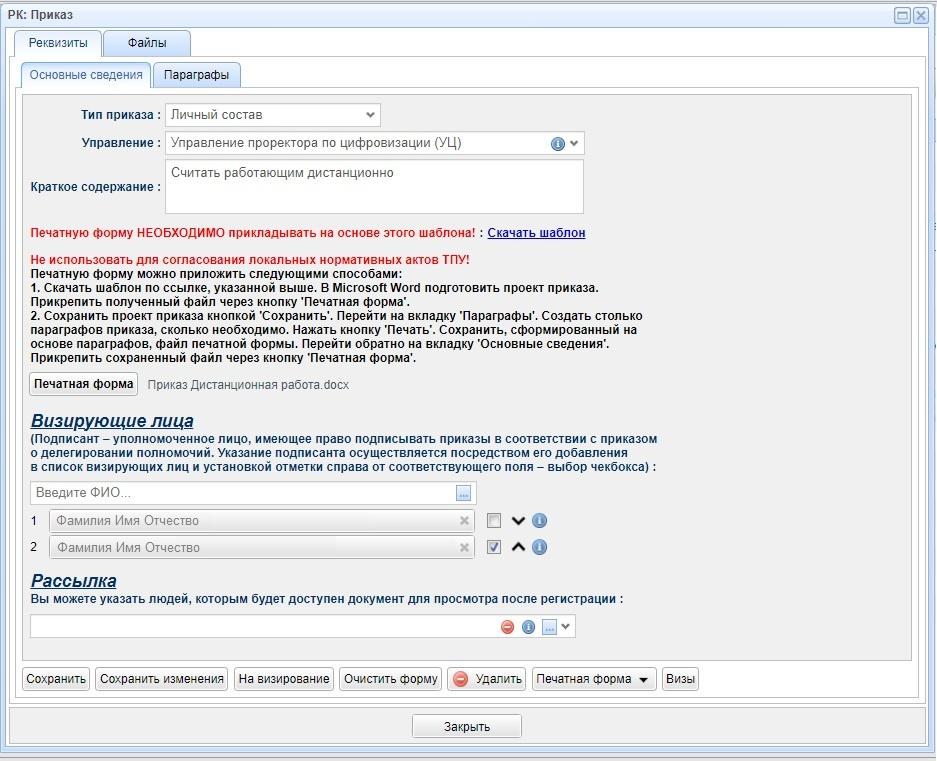](https://devdocs.tpu.ru/uploads/images/gallery/2025-02/personal-17.jpg)